Win11 22H2任务栏添加任务管理器设置图文教程
Win11 22H2任务栏添加任务管理器怎么设置?据了解Win11 22H2允许用户通过右键点击任务栏来快速打开任务管理器,但是这一功能还需自行开启,那么应该如何操作呢?我们可以试试通过编辑注册表的方式来启用它。
具体操作如下:
1、首先,我们需要确认当前Win11 22H2的操作系统版本,要为【22621.675】;

2、桌面空白处,点击【右键】,在打开的菜单项中,选择【新建 - 文本文档】;

3、新建 文本文档窗口,输入以下命令:
Windows Registry Editor Version 5.00
[HKEY_LOCAL_MACHINE\SYSTEM\CurrentControlSet\Control\FeatureManagement\Overrides\4\1887869580]
“EnabledState”=dword:00000002
“EnabledStateOptions”=dword:00000000

4、接着点击左上角的【文件】,在打开的下拉项中,选择【另存为】,或者按键盘上的【 Ctrl + Shift + S 】快捷键也可以;

5、另存为窗口,注意三个地方:
1)文件另存为的路径
2)文件名填入以【.reg】结尾的名称,保存类型选择【所有文件】
3)编码选择【ANSI】
最后点击【保存】。

6、右键点击【右击任务栏运行任务管理器.reg】,在打开的菜单项中,选择【打开】;

7、用户账户控制窗口,你要允许此应用对你的设备进行更改吗?点击【是】;

8、注册表编辑器警告弹窗,直接点击【是】;

9、注册表编辑器提示包含的项和值已成功添加到注册表,点击【确定】;

最后,需要重启电脑才可以生效。
10、右键点击任务栏,即可找到【任务管理器】。
以上便是小编为大家带来的Win11 22H2任务栏添加任务管理器设置图文教程,希望对大家有所帮助,更多相关内容请继续关注脚本之家。
相关文章

Win11 22H2网络唤醒是什么?Win11 22H2网络唤醒设置方法
不少网友不知道网络唤醒是什么?本文就为大家带来了详细介绍以及Win11 22H2网络唤醒设置方法,需要的朋友一起看看吧2022-11-01
Win11 22H2闪屏怎么办?Win11 22H2电脑闪屏解决方法
有不少用户反应Win11更新22H2版本后电脑闪屏,这是怎么回事?本文就为大家带来了详细的解决方法,需要的朋友一起看看吧2022-11-01 近期用户的电脑装有圆刚采集卡,在升级Win11 22H2时出现了蓝屏的情况,本文就为大家带来了详细的解决方法,需要的朋友一起看看吧2022-11-01
近期用户的电脑装有圆刚采集卡,在升级Win11 22H2时出现了蓝屏的情况,本文就为大家带来了详细的解决方法,需要的朋友一起看看吧2022-11-01
Win11 22H2 Build 22621.755(KB5018496)预览版发布(附完整更新内容汇总
微软发布了 Windows 11 22H2 Build 22621.755(KB5018496)预览版,此为可选更新,带来了一些新功能和修复改进等,感兴趣的朋友一起看看吧2022-10-26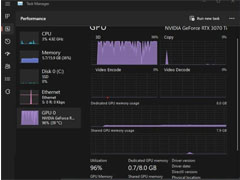
Win11 22H2又现新Bug!任务管理器中英伟达GPU数值“颠倒”
自从微软正式推出了Win11 22H2版本之后,不仅带来了许多新的功能,而且还出现了不少明显的问题,下文小编就为大家带来了详细介绍,感兴趣的朋友一起看看吧2022-10-26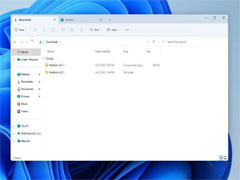
Win11 22H2终于有了标签式文件资源管理器,但存在一些明显Bug
微软终于确认将在 Windows 11 22H2 新操作系统的主要功能更新中带来标签式文件资源管理器,下文为大家带来了详细介绍,需要的朋友一起看看吧2022-10-24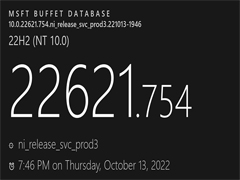
Win11 22H2 Build 22621.754 (KB5018496) Release 预览版发布(附更新内
微软今天面向 Windows 11 版本 22H2 Release 预览频道发布了 Windows 11 Build 22621.754(KB5018496)更新。本文为大家带来了详细介绍,需要的朋友赶紧看看吧2022-10-20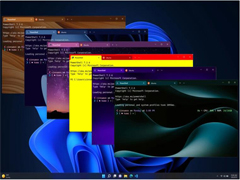
Windows Terminal 已成 Win11 22H2 Moment 1更新默认命令行工具
Windows Terminal 成为最新的 Windows 11 2022 可选更新的默认体验终端工具。下文为大家带来了详细介绍,感兴趣的朋友一起看看吧2022-10-19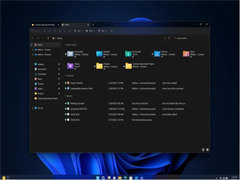
Win11 22H2 Build 22621.675更新补丁KB5019509 OOB更新发布(附更新修复
微软今天面向 Windows 11 版本 22H2 用户发布了 KB5019509(Build 22621.675)OOB 带外更新补丁。下文为大家带来了详细介绍,需要的朋友一起看看吧2022-10-19
Win11 22H2 Moment更新今日起推送:标签页文件资源管理器、任务栏任务
微软今日宣布为用户带来 Windows 11 22H2 的一些附加新功能,也就是之前爆料的 Moment 更新,以下功能将于今日面向用户开始推送2022-10-19






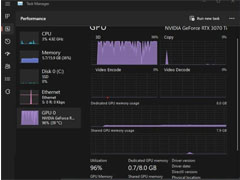
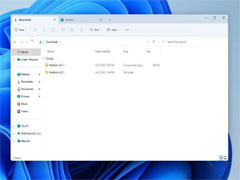
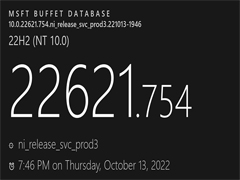
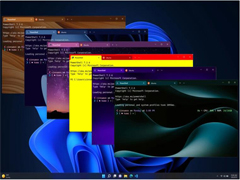
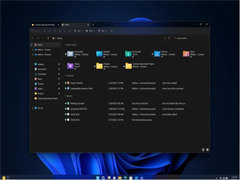

最新评论